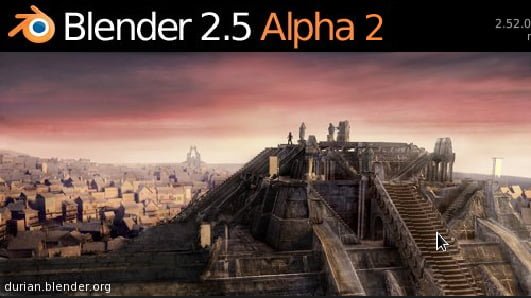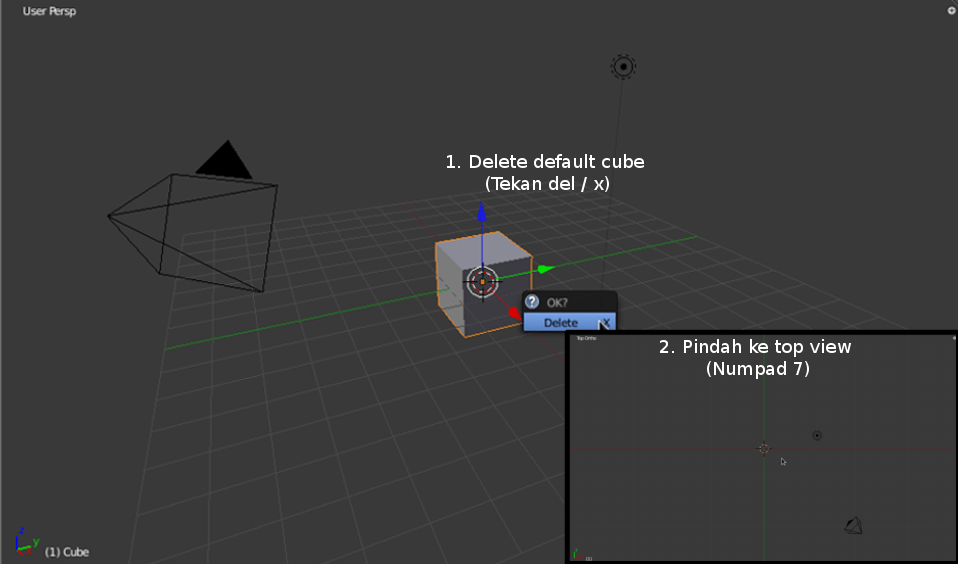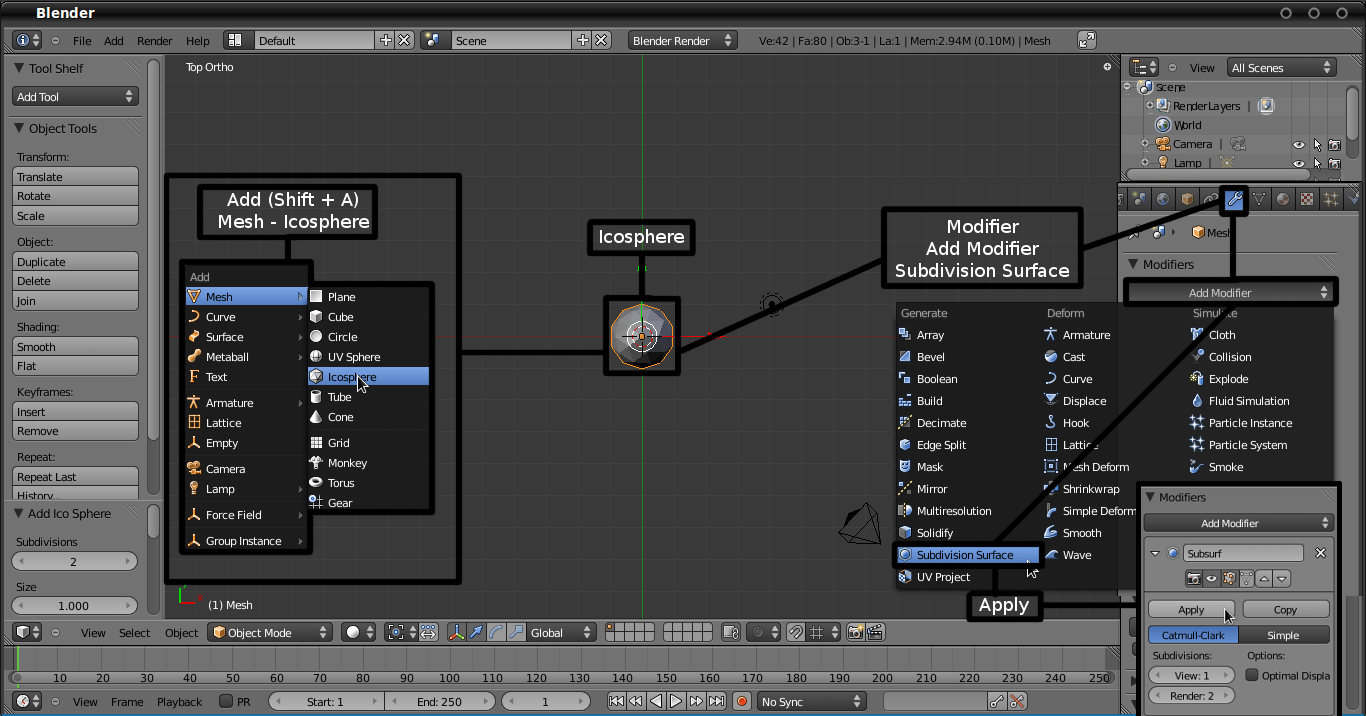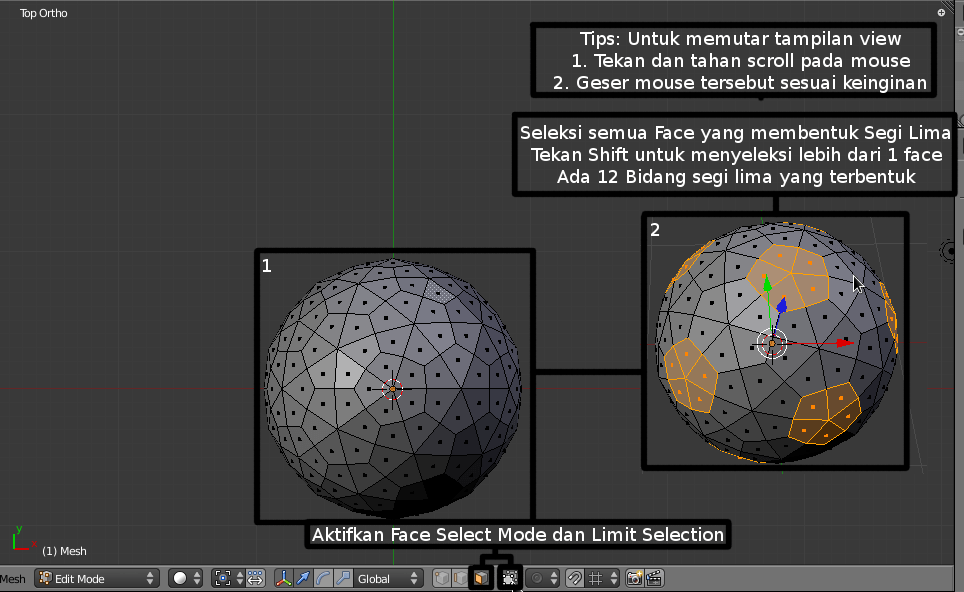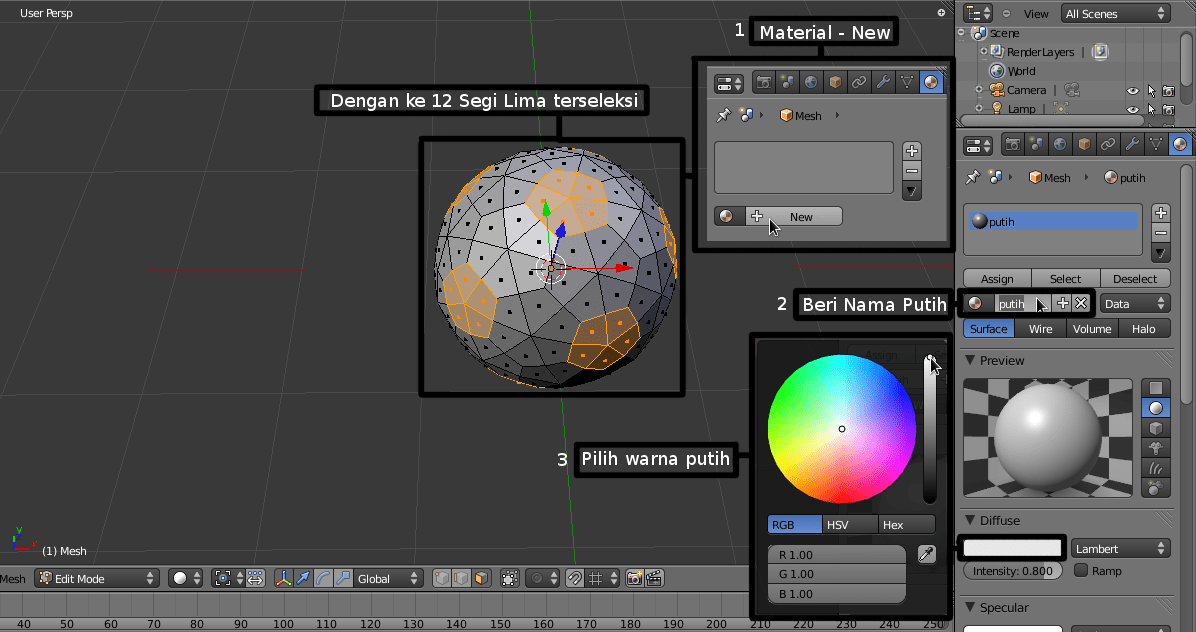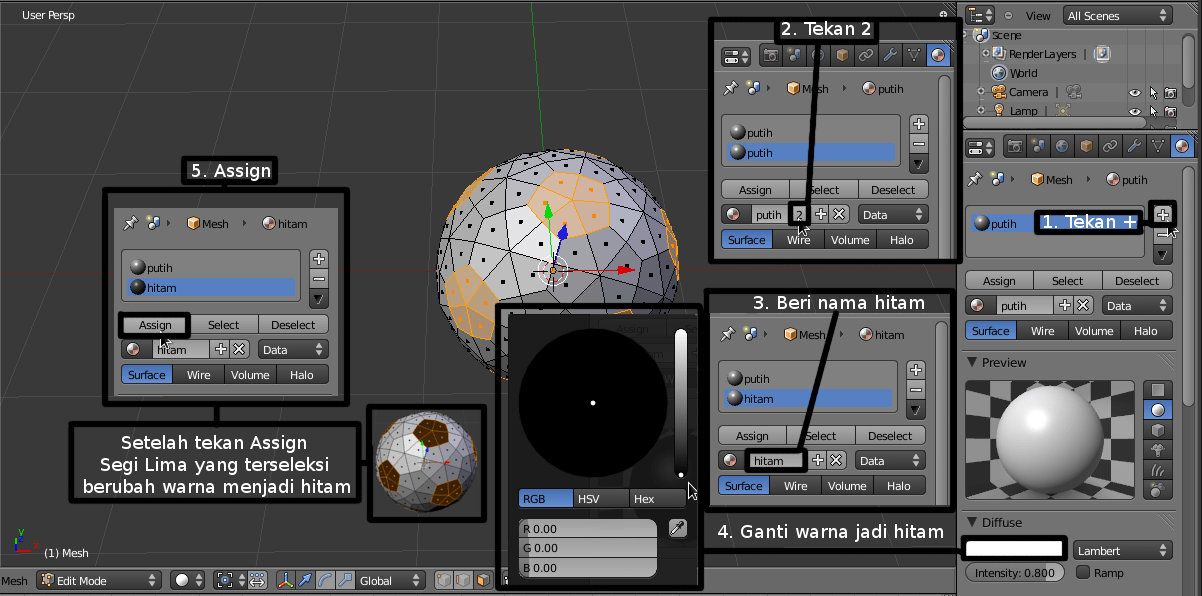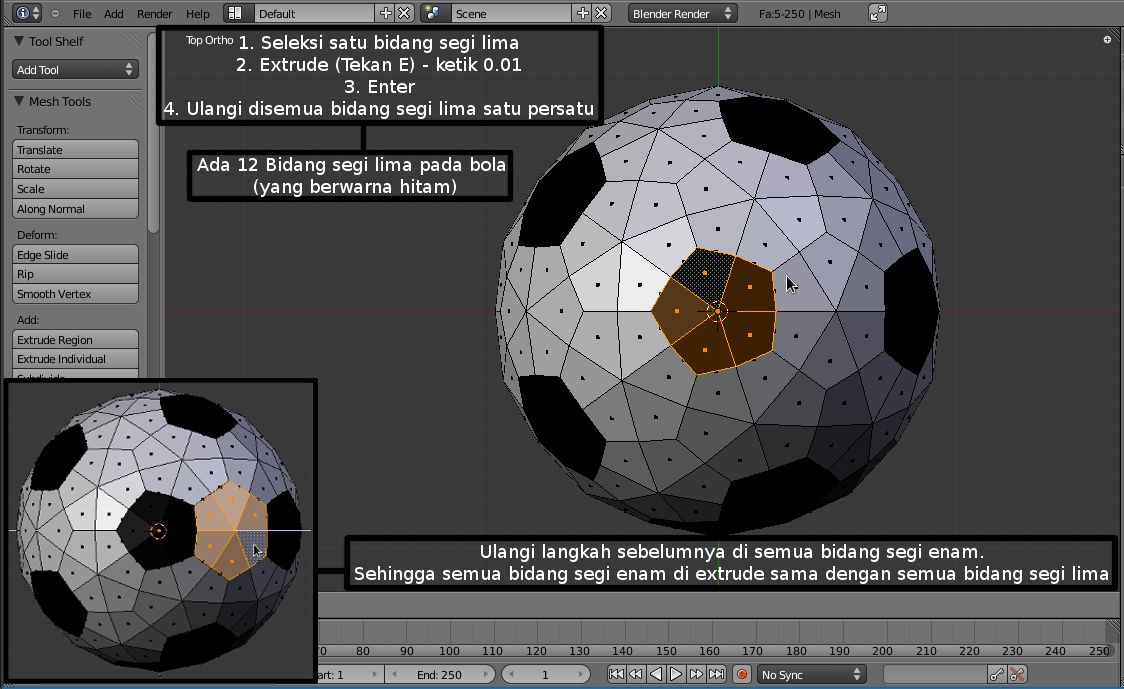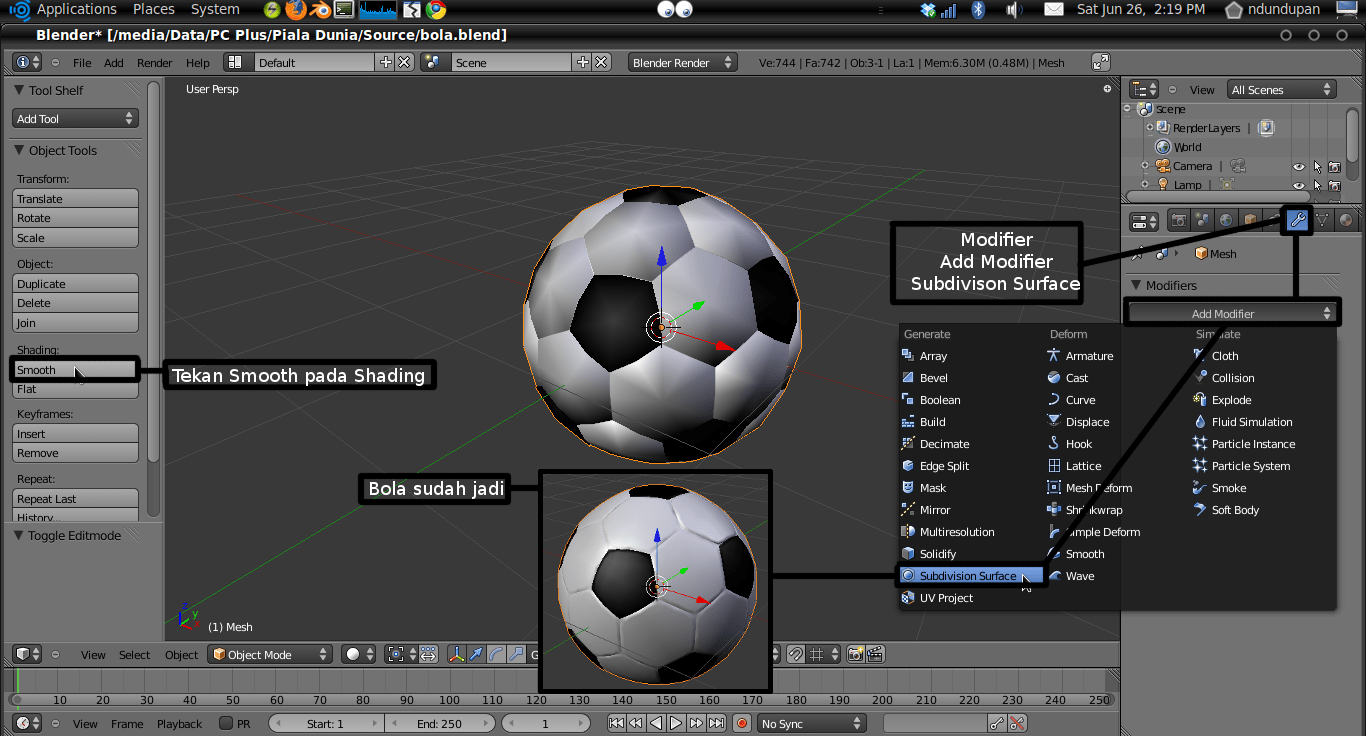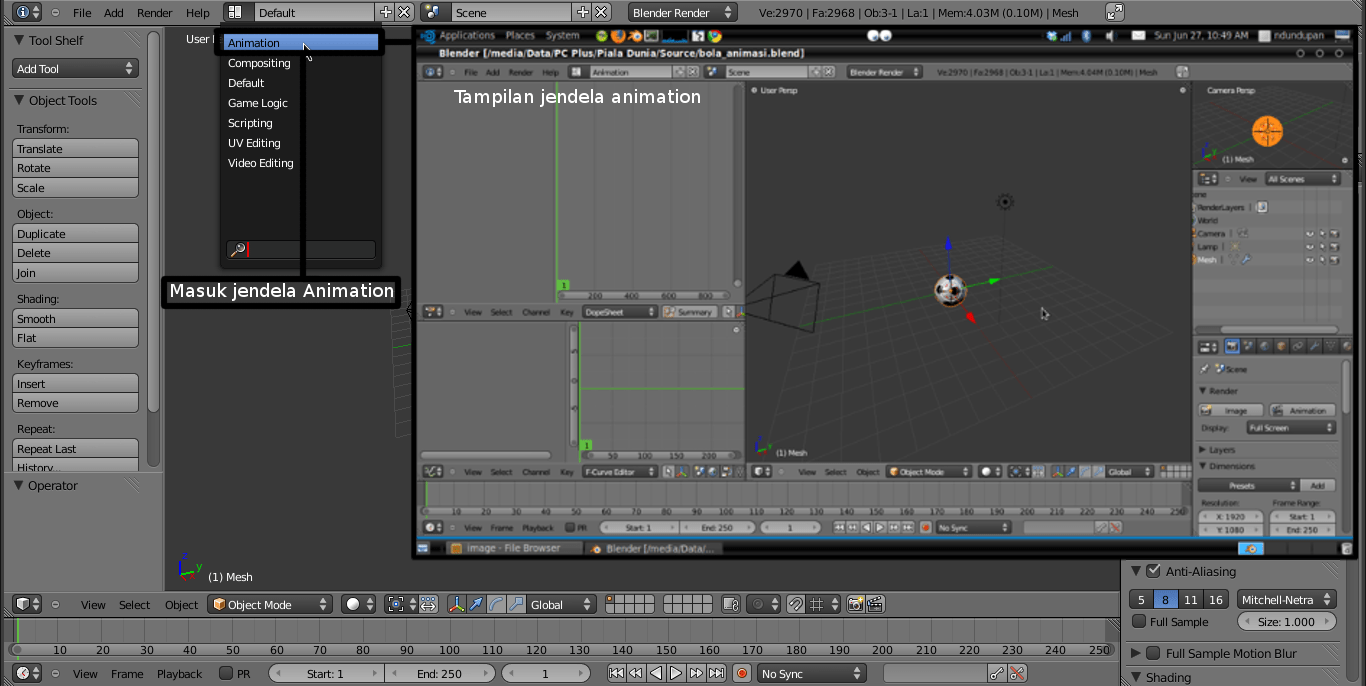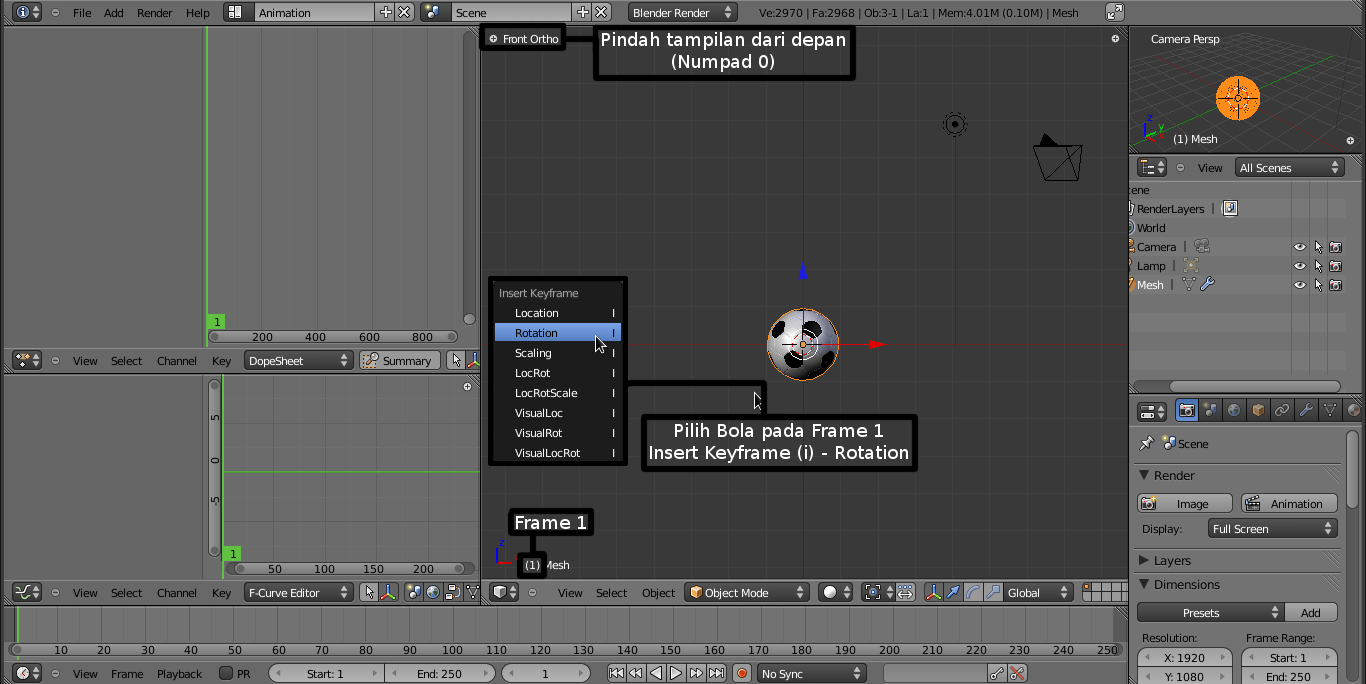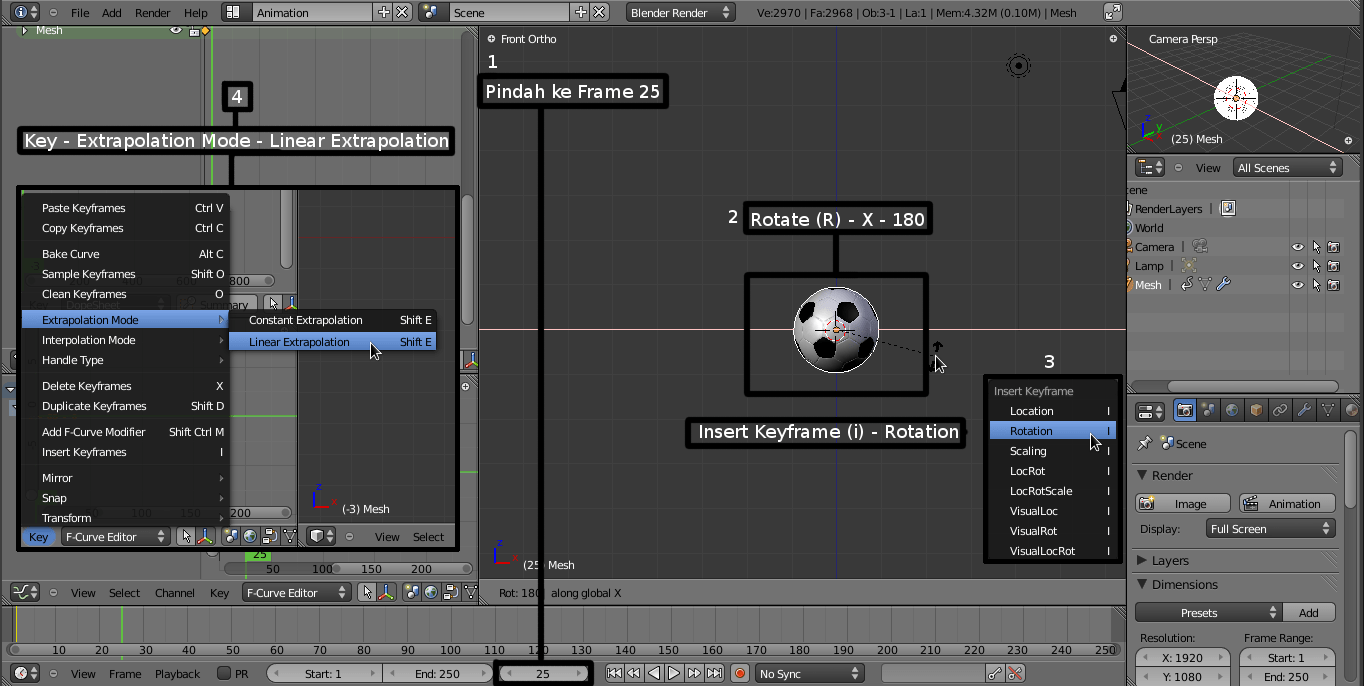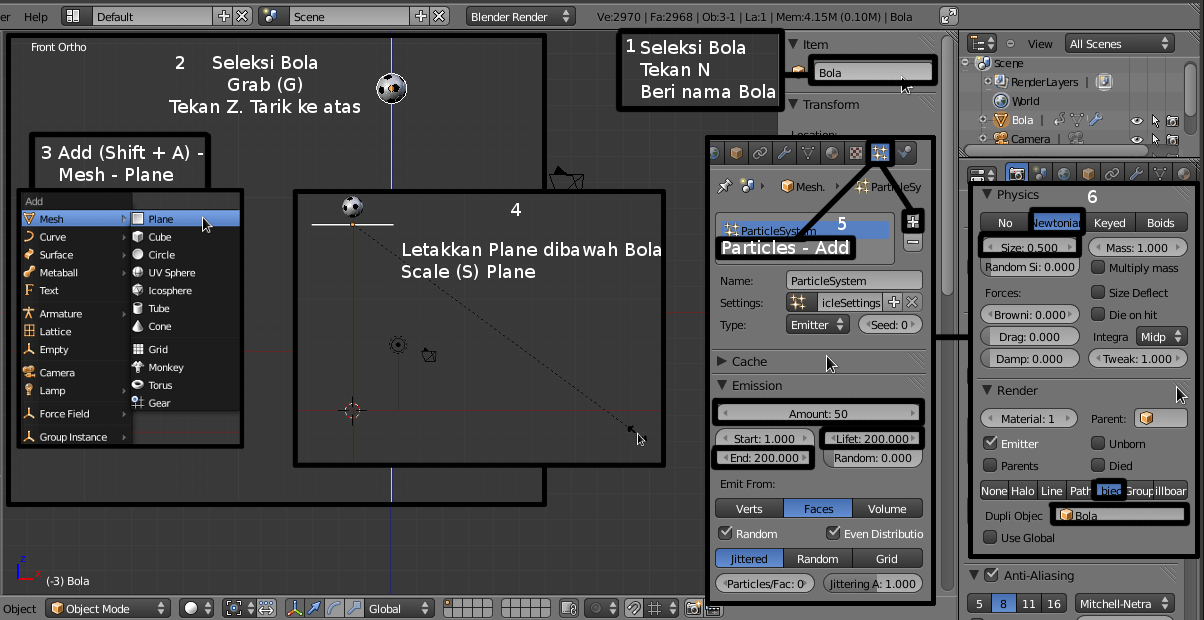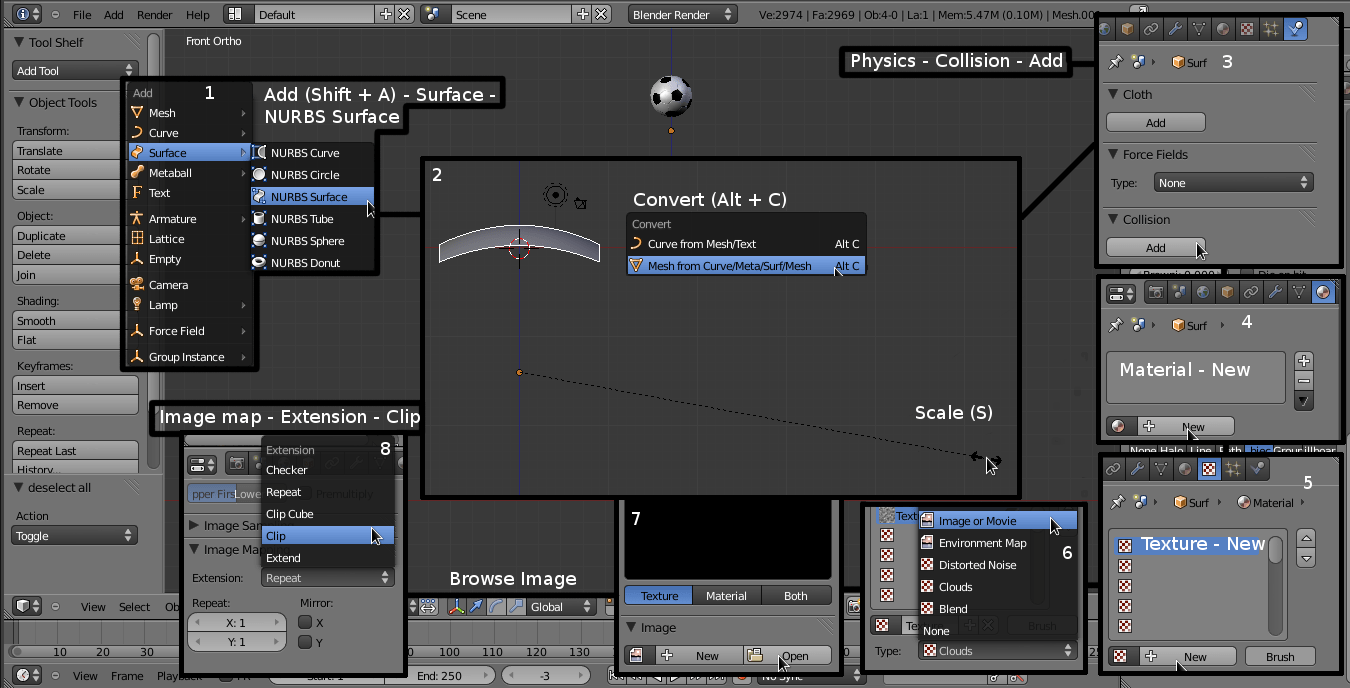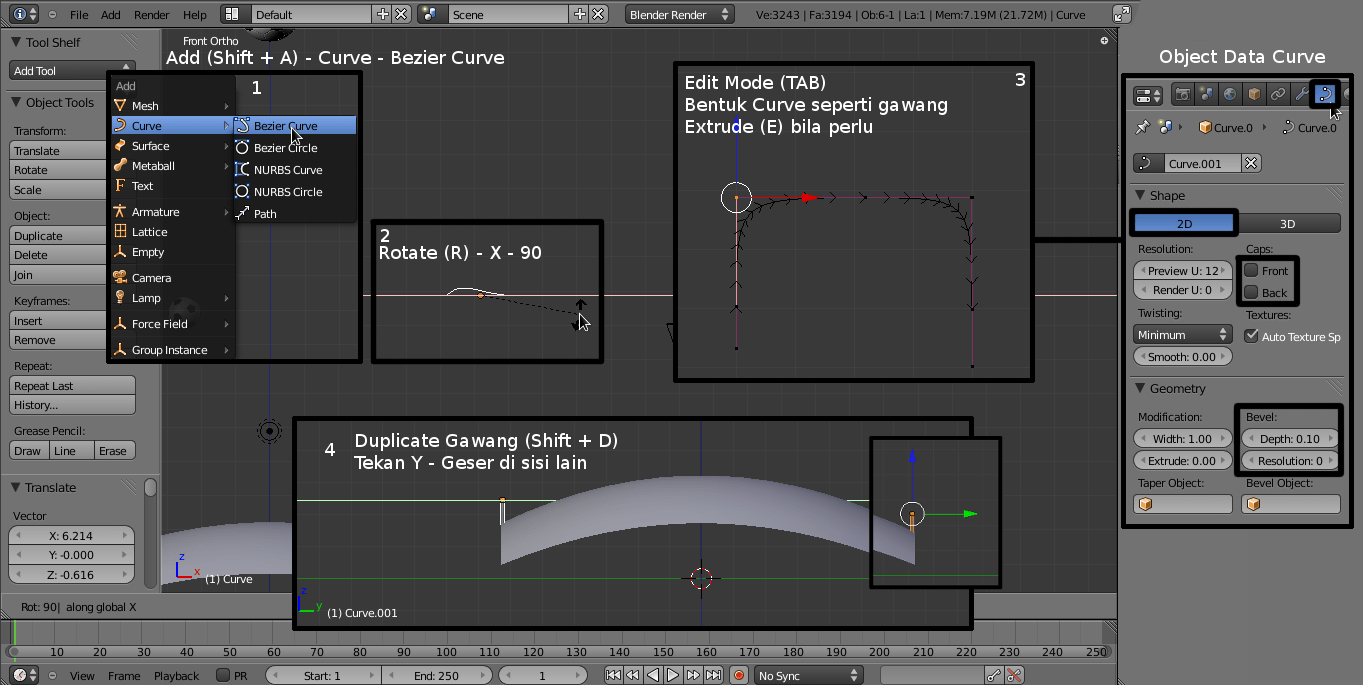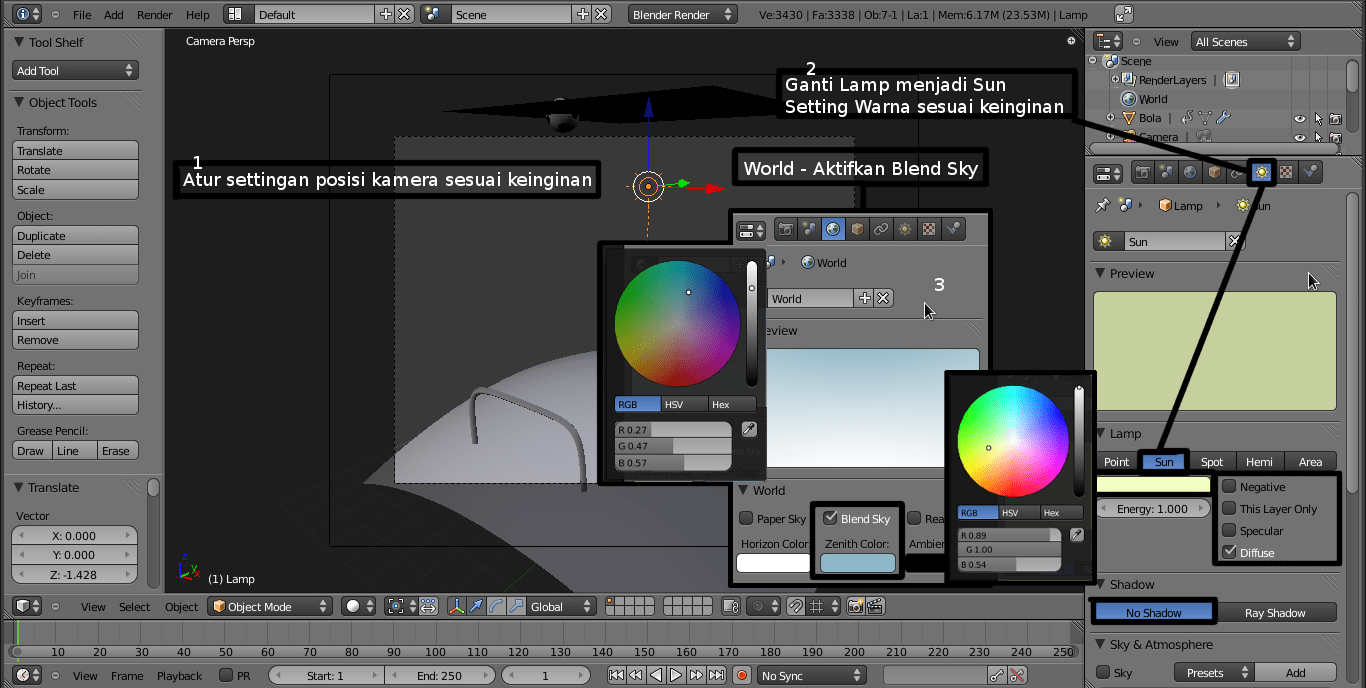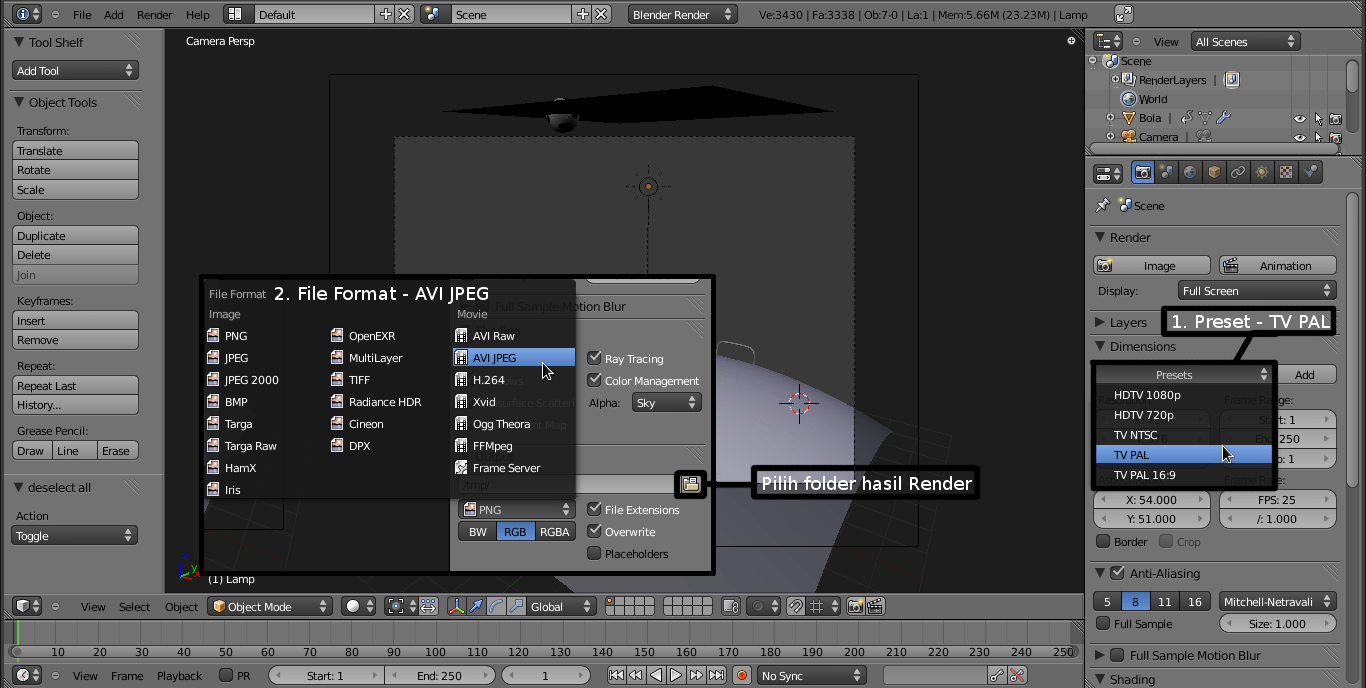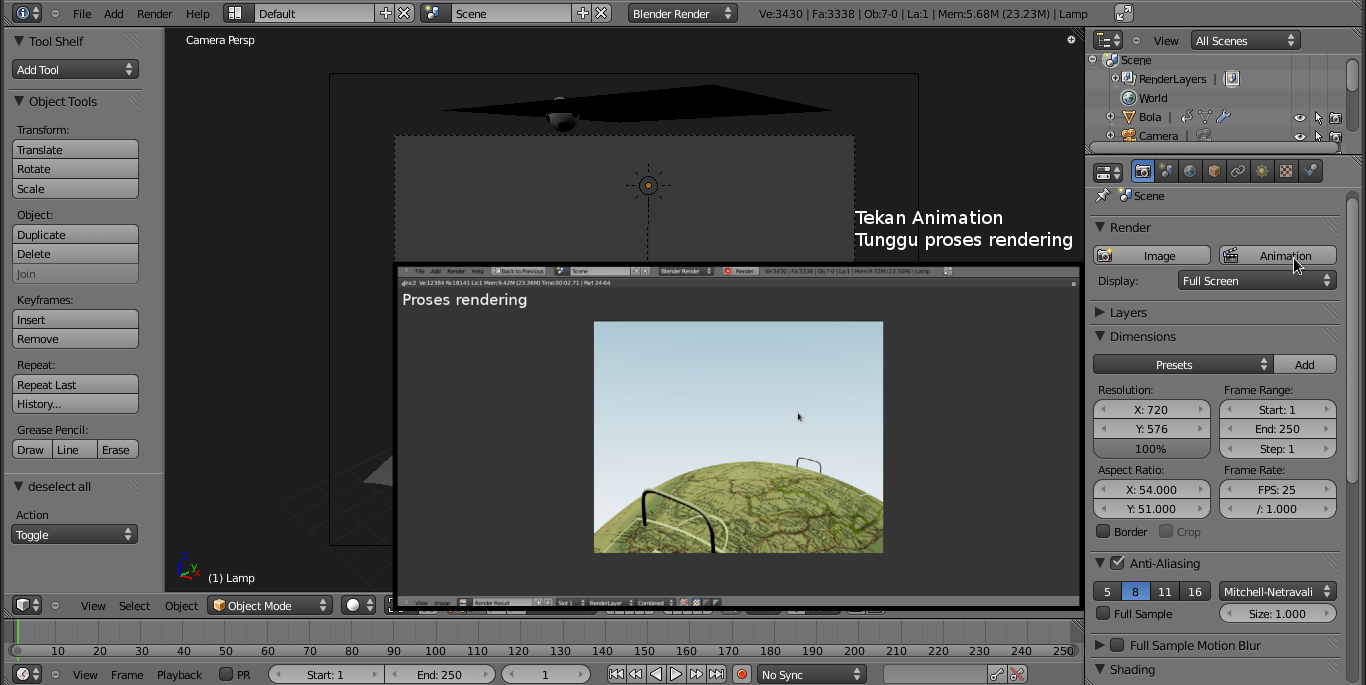Tutorial, PCplus – Kali ini kita akan coba membuat animasi Blender dengan tema “Hujan Bola di Afrika”. Tutorial ini memanfaatkan salah satu fitur Blender yang canggih, yaitu Particles. Prosesnya gampang, karena ditujukan untuk pembaca PCplus yang baru belajar Blender. Namun demikian, efek Particles ini bisa diaplikasikan untuk keperluan yang lebih canggih seperti animasi ledakan, kerumunan burung-burung di udara, perang dan sebagainya.
Persiapan
Persiapkan piranti lunak untuk membuat animasi Hujan Bola di Afrika. Kamu dapat mengakses sumbernya di http://pendek.in/01hv7, dan hasil akhirnya bisa dilihat di http://pendek.in/01hv4. Bagi yang belum mengunduh Blender 2.5 Alpha 2 silahkan berkunjung ke http://www.blender.org/download/get-25-alpha/, dan pilih sesuai sistem operasi yang kamu gunakan.
Langkah-langkah
- Extract blender 2.5 alpha 2 dan jalankan. Tampilan awal Blender 2.5 Alpha 2 akan seperti gambar ini.

- Delete default cube (Tekan DEL atau X). Pindah ke top view (Numpad 7)

- Tambahkan Bola dengan cara Add (Shift + A) > Mesh > Icosphere. Buka Menu Modifier > Add Modifier > Subdivide Surface > Apply.

- Aktifkan Face Select Mode dan Limit Selection to Visible. Seleksi semua face yang membentuk bidang segi lima. Untuk melakukan seleksi disisi lain, kita bisa putar object dengan cara tekan dan tahan scroll mouse (tombol tengah mouse). Dengan posisi scroll mouse masih tertekan kita geser mouse. Ada 12 bidang segi lima yang terbentuk dari Icosphere tersebut.

- Dengan ke 12 sisi segi lima terseleksi, Pilih menu Material > New. Beri nama Putih untuk material. Setting warna menjadi putih.

- Tekan icon ” + “ pada menu material. Tekan Tombol 2 disebelah nama material. Ganti nama putih yang kedua menjadi Hitam. Setting warnanya menjadi Hitam > Assign. Dengan begitu segi lima yang sudah terseleksi berubah warna menjadi warna Hitam.

- Seleksi salah satu bidang segi lima > Extrude (E) > Ketik 0.01. Ulangi langkah berikut ke semua bidang segi lima satu persatu. Setelah semua bidang segi lima diextrude, Ulangi langkah tersebut pada semua bidang yang membentuk segi enam. Lakukan satu persatu.

- Tekan Smooth pada Shading. Pilih menu Modifier > Add Modifier > Subdivision Surface. Setelah bola jadi jangan lupa untuk menyimpan (Ctrl + S).

- Masuk jendela Animation.

- Pindah tampilan dari View depan (Numpad 0). Pilih bola pada frame 1 > Tekan I > pilih Rotation.

- Pindah ke frame 25 > Rotate ( R ) > Tekan X > Ketik 180. Insert Keyframe (I) > Rotation. Pilih menu Key > Extrapolation Mode > Linear Extrapolation. Dengan begini maka bola akan berputar terus menerus.

- Seleksi bola > Tekan N (Akan muncul window kecil) > Pada Item beri nama Bola. Seleksi bola, Grab (G), Z > Tarik ke atas. Add (Shift + A) > Mesh > Plane. Posisikan Plane di bawah bola dan Scale (S). Ke menu Particle > Add > Setting Amount : 50, End : 200, Lifetime : 500. Pada Particles > Physic > Pilih Newtonian. Setting Size : 0.5. Sedangkan Pada Particles > Render, Pilih Object dan pada Dupli Object : Bola.

- Add (Shift + A) > Surface > NURBS Surface. Convert Mesh From Curve/Meta/Surf/Mesh (ALT + C) dan Scale (S) Surface tersebut. Physic > Collision > Add. Material > New. Texture > New, Type : Image or Movie. Open > Browse Image > Open. Pada Image Map > Extension : Clip.

- Add (Shift + A) > Curve > Bezier Curve. Rotate (R) Bezier Curve – Tekan X – 90. Masuk Edit Mode (TAB) > Bentuk curve menyerupai gawang sepakbola, lakukan Extrude (E) bila perlu. Pada Object Data > Aktifkan 2D > Nonaktifkan Front dan Back > Bevel Depth : 0.1.

- Atur posisi kamera sesuai keinginan. Ganti Lamp > Sun, aktifkan Diffuse dan pada Shadow pilih No Shadow. Pada menu World > Aktifkan Blend Sky > Atur warna untuk Horizon Color dan Zenith Color.

- Pada menu Render ganti Preset : TV PAL, File Format : AVI JPEG, dan pilih folder dimana kita menyimpan hasil render.

- Tekan Animation dan tunggu proses rendering.

- Selesai.
(Hiza Ro – Blender Indonesia)